在上一篇经验中,告诉大家如何在word2003中某一页插入页眉和页脚。现在office出了2010,操作界面变化很大,那么怎样在word2010中某一页插入页眉和页脚呢?下面就以本人的实际操作步骤,告诉大家这个技巧。
工具/原料
一台正常运行的电脑
安装有office2010
步骤/方法
1
打开word2010,定位到要插入页眉和页脚页,将光标定位到当前页的页首。
2
切换到“页面布局”项目下,在“页面设置”中找到“分隔符”,点击“下一页”,在前一页会多出一张空白页,如下图所示:
3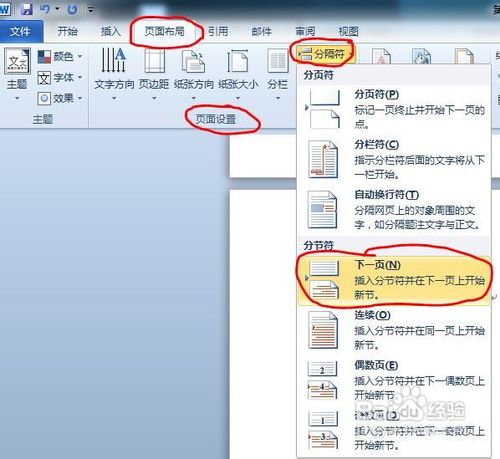
4
在“插入”项目下,依次找到“页眉和页脚——页眉——编辑页眉”,如下图所示:
此时,窗口自动切换到“设计”项目下,在导航栏内,取消掉“链接到前一条页眉”,如下图所示:
修改前:
修改后:
5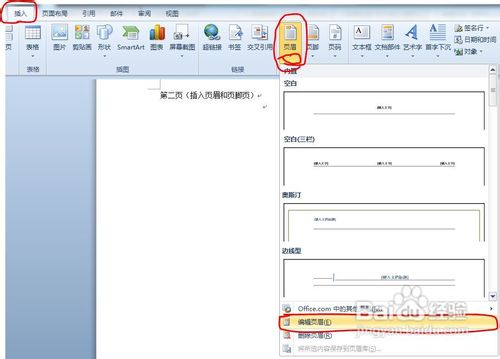
6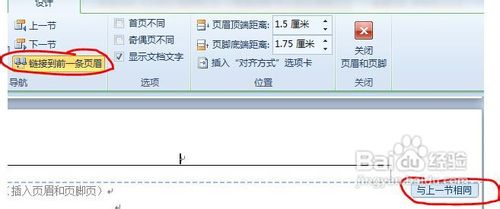
7
8
此时,输入你想要的页眉文字就可以了。需要插入页脚的时候,同样依次打开“插入——页眉和页脚——页脚——编辑页脚”,同样按照上述方法取消掉“链接到前一条页眉”。
9
在页脚插入页码的时候,如果你需要以不同样式的数字显示页脚的话,依次打开“插入——页眉和页脚——页码——设置页码格式”,如下图所示:
10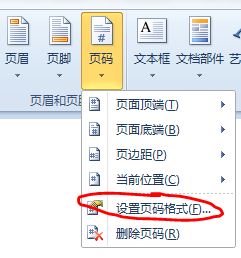
11
在“页码格式”窗口中,选择你想要的页码样式,选择起始页码,如下图所示:
12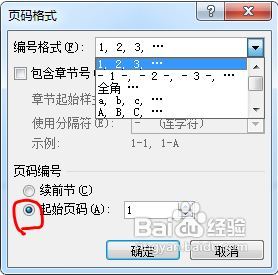
13
设置完毕后,确定,然后在“页码”下拉选项中,选择页面底端或其他位置就可以了,如下图所示:
14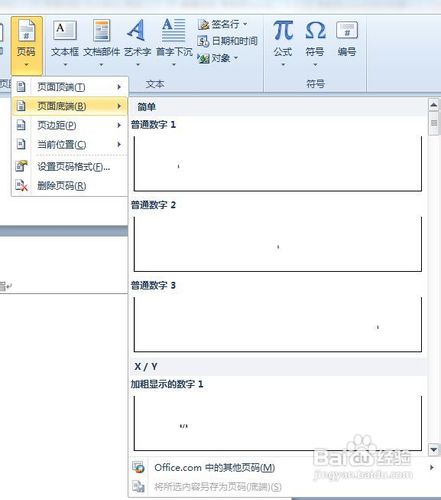
15
设置完毕后,将多出的那一页删除即可。
16
效果展示:
17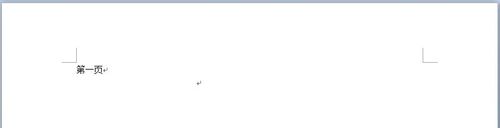
18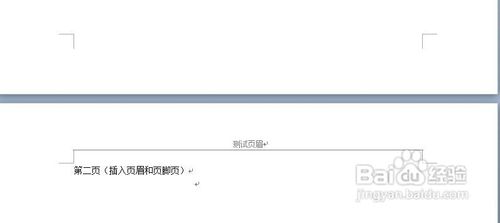
19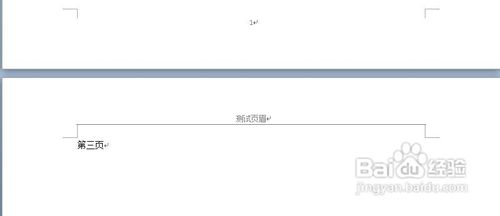 END
END
注意事项
在删除多余页的时候,如果不小心操作失误,可以点击“撤销”键或“ctrl+z”,撤销你的操作,用“退格键”或者“delete键”删除。
温馨提示:经验内容仅供参考,如果您需解决具体问题(尤其法律、医学等领域),建议您详细咨询相关领域专业人士。免责声明:本文转载来之互联网,不代表本网站的观点和立场。如果你觉得好欢迎分享此网址给你的朋友。转载请注明出处:https://www.i7q8.com/zhichang/7420.html

 微信扫一扫
微信扫一扫  支付宝扫一扫
支付宝扫一扫 
